एचपी लॅपटॉपवर बीआयओएस कसे प्रविष्ट करावे: एकमेव योग्य मार्ग एक नाही? एचपी लॅपटॉपमध्ये बीआयओएस कसा प्रविष्ट करायचा: एक आश्चर्यजनक मार्ग
बीआयओएस कोणत्याही संगणकाचा सर्वात महत्वाचा घटक आहे, जो सर्व उपकरणे तपासण्यासाठी, सिस्टम स्थापित करण्यासाठी, प्रारंभ करण्यास जबाबदार आहे ऑपरेटिंग सिस्टम आणि बरेच काही. नियम म्हणून, ऑपरेटिंग सिस्टम पुन्हा स्थापित करण्यासाठी सामान्य वापरकर्त्यास BIOS मध्ये जाण्याची आवश्यकता असते. खाली आम्ही एचपी लॅपटॉपवर बीआयओएस कसा प्रविष्ट करावा याबद्दल अधिक तपशीलवार चर्चा करू.
वास्तविक, एचपी लॅपटॉपवरील बीआयओएसमध्ये संक्रमणाची सुरूवात इतर कोणत्याही निर्मात्याच्या लॅपटॉपप्रमाणेच दिसते: आपण चालू कराल किंवा लॅपटॉप रीबूट करण्यासाठी पाठवा आणि स्टार्टअपच्या अगदी सुरुवातीच्या टप्प्यावर आपण पटकन पटकन दाबण्यास सुरवात करा. की (कमी वेळा संयोजन), जी बीआयओएसमध्ये प्रवेश करण्यास जबाबदार आहे. एचपी आणि इतर लॅपटॉपमधील फरक अगदी अचूकपणे बटणावर असू शकतो, ज्यामुळे आपल्याला बीआयओएसमध्ये प्रवेश मिळू शकेल.
एचपी लॅपटॉपवर मी BIOS कसे उघडू?
वास्तविक, बीआयओएसमध्ये जाण्यासाठी, आपल्याला कोणते बटण उघडण्यास जबाबदार आहे हे माहित असणे आवश्यक आहे. बर्\u200dयाच घटनांमध्ये, अशी प्रक्रिया प्रायोगिकरित्या केली जाते, कारण ही माहिती विकसकाच्या वेबसाइटवर किंवा स्थापित ऑपरेटिंग सिस्टममध्ये आढळली जाऊ शकत नाही. तथापि, एचपी नोटबुकमध्ये त्याऐवजी आपण BIOS सेटिंग्ज उघडू शकता अशा बटणांची एक अरुंद सूची आहे.
BIOS की
1. एफ 10. ही की बहुतेक लॅपटॉप मॉडेल्स आणि बीआयओएस आवृत्त्यांसाठी सेट केल्यामुळे 80% वेळ काम करेल. सर्व प्रथम, अर्थातच, हे प्रयत्न करण्यासारखे आहे, आणि जर संगणक BIOS सेटिंग्ज मेनू दर्शविल्याशिवाय ही की स्वीकारण्यास नकार देत असेल तर, पुढील सूची खाली जा.
2. एफ 1 आणि एफ 10. काही एचपी नोटबुक मॉडेलमध्ये बीआयओएस सेटिंग्जमध्ये प्रवेश करण्याची थोडी वेगळी पद्धत असते. सर्व प्रथम, आपल्याला अंतर्गत मेनू प्रविष्ट करण्यासाठी F1 की दाबावी लागेल आणि त्यानंतरच BIOS प्रविष्ट करण्यासाठी F10 की निवडा.
3. एफ 11. ही किल्ली कमी सामान्य आहे, परंतु पहिल्या दोन पद्धती अयशस्वी झाल्यास त्या लिहिल्या जाऊ नयेत.
4. एस्के. दुसर्\u200dया पद्धतीसह सादृश्यतेने कार्य करते. कॉम्प्यूटर स्टार्टअपच्या सुरूवातीस, आपण अंतर्गत मेनूमध्ये प्रवेश करून, एस्क की दाबणे सुरू करता. त्यामध्ये बीआयओएस निवडा आणि लोड होण्याची प्रतीक्षा करा.
5. एफ 6, एफ 8, एफ 2, डेल. या कळा एचपी लॅपटॉपवर फारच दुर्मिळ आहेत, परंतु शेवटी ते प्रयत्न करण्यासारखे आहेत.
थोडक्यात, लेखाच्या सुचवलेल्या कीपैकी एक आपल्याला BIOS सेटिंग्जमध्ये जाण्यास मदत करेल.
असे बरेचदा घडते की मूलभूत मायक्रोसिस्टम बीआयओएसच्या सेटिंग्जमध्ये काही पॅरामीटर्स बदलल्याशिवाय करणे अशक्य आहे. एक उत्कृष्ट उदाहरण, जेव्हा वापरकर्त्याला प्राधान्य बूटलोडर पुन्हा नियुक्त करण्याची आवश्यकता असते, तेव्हा तो विंडोज पुन्हा स्थापित करण्याचा क्षण आहे. हा लेख बीआयओएसमध्ये प्रवेश करण्याच्या विविध पद्धतींबद्दल चर्चा करेल कारण मानक "ईएससी" - "एफ 10" पर्याय नेहमी कार्य करत नाही. हे सर्व विशिष्ट घटनेवर अवलंबून असते, म्हणूनच एखाद्या विशिष्ट सुधारणेचे पोर्टेबल इलेक्ट्रॉनिक्स वापरण्याच्या प्रक्रियेतील परिस्थितीजन्य परिस्थितीवर. बरं, सर्वकाही प्रत्यक्षात आणूया विद्यमान मार्ग, ज्याची अंमलबजावणी आपल्याला आपल्या आवडीच्या प्रश्नाचे गुणात्मक योग्य उत्तर मिळविण्यात अद्याप मदत करेल, प्रिय वाचक: "एचपी लॅपटॉपवर बीआयओएस कसे प्रविष्ट करावे?" जा!
आज आपण पाहू:
प्रास्ताविक सिद्धांत: बीआयओएस म्हणजे काय आणि त्यात का जायचे?
मूलभूत इनपुट / आउटपुट सिस्टम (बीएसव्हीव्ही) आणि याचा अर्थ कसा असा आहे bIOS संक्षेप (मूलभूत इनपुट / आउटपुट सिस्टम) रशियन भाषेत आहे, एखादी व्यक्ती कदाचित असे म्हणू शकते की, इलेक्ट्रॉनिक सिस्टमची एक आउटपुट. जर मायक्रोसिस्टमचे बीआयओएस खराब झाले असेल तर संगणकास प्रारंभ करणे अशक्य आहे, किमान “ऑपरेटिंग सिस्टम (ओएस) लोड करणे” या सामान्यत: स्वीकारलेल्या प्रक्रियेच्या शास्त्रीय समजानुसार. स्वतंत्र कॉम्प्यूटिंग डिव्हाइसचे हार्डवेअर कॉन्फिगरेशन "चेहर्यावर" "सॉफ्टवेअर अखंडतेच्या मानदंड" अनुरूप नसल्यास, बीएसव्हीव्ही स्क्रीनवर संबंधित संदेश प्रदर्शित करेल आणि काही बाबतीत वापरकर्त्यास एका विशिष्ट ध्वनीसह सूचित करेल सिग्नल (याबद्दल अधिक ).

बहुतेक प्रकरणांमध्ये, नंतरच्या परिस्थितीचा दोषी तो स्वत: वापरकर्ता असतो, जेव्हा जेव्हा तो एखाद्या प्रयोगाचा परिणाम किती गंभीर असू शकतो याची जाणीव न बाळगता "ओव्हरक्लॉकिंग ऑप्टिमायझेशन स्कीम" लागू करतो. नक्कीच, आपण नेहमी मूळ सेटिंग्जवर परत येऊ शकता, परंतु यासाठी आपल्याला बीआयओएस प्रविष्ट करणे आवश्यक आहे आणि फक्त तेव्हाच वापरकर्त्यास "लोड सेटअप डीफॉल्ट" फंक्शन वापरण्याची संधी दिली जाईल, म्हणजेच मायक्रोसिस्टम सेटिंग्ज त्यांच्यात पुनर्संचयित करा. मूळ मूल्ये (फॅक्टरी राज्य).
"फिक्सिंग ग्लिचेस" ची सादर केलेली आवृत्ती देखील अशा परिस्थितीत प्रभावी आहे जिथे बाह्य घटकांच्या नकारात्मक परिणामाच्या परिणामी (अनधिकृत उर्जा वाढवणे किंवा चुकीच्या पद्धतीने संगणक बंद करणे) बीआयओएस सेटिंग्ज गमावल्या आहेत. सर्वसाधारणपणे, "सर्व रस्ते BIOS कडे जातात." तथापि, आपण काहीही बदलण्यापूर्वी (मदरबोर्डच्या सेटिंग्ज आणि पॅरामीटर्सच्या अर्थाने), सात वेळा विचार करा की अशा प्रकारच्या परिणामामुळे काय होईल आणि आपण सर्व काही आधीच माहित केले असेल? ..
आम्ही लॅपटॉपच्या बीआयओएसमध्ये जातो: समजूतदारपणाने वागा!

तुम्हाला माहिती आहे काय, खरं तर, प्रिय वाचक, आम्ही ज्या प्रश्नावर चर्चा करीत आहोत त्याचे उत्तर आधीच मिळाले आहे. या लेखाच्या सुरूवातीस, आम्ही नमूद केले की एचपी नोटबुकमधील बीआयओएस "ईएससी" आणि "एफ 10" दोन की दाबून बोलावले जातात. तथापि, नियमात अजूनही काही अपवाद आहेत. खरंच, हेवलेट पॅकार्डद्वारे उत्पादित लॅपटॉपची "ब्रँड आयडेंटिटी" असूनही, काही लॅपटॉप सुधारणांमध्ये निर्मात्याने बीआयओएस वातावरणात प्रवेश करण्याची स्वतंत्र पद्धत दिली आहे. तथापि, अधिक तपशीलवार प्रत्येक गोष्टीबद्दल ...
पद्धत क्रमांक 1: मानक आणि पारंपारिक
मूलभूत एचपी मायक्रोसिस्टममध्ये प्रवेश करण्याच्या मुख्य दृश्यामध्ये आपण परिचित, प्रिय मित्रांनो, कर्तव्य की - ईएससी आणि एफ 10 वापरणे समाविष्ट आहे.
सविस्तरपणे, सर्व काही त्याच प्रकारे लागू केले आहे:
- लॅपटॉप चालू करताना, वापरकर्त्याने "ईएससी" की दाबली.

- विशेष प्रदर्शन स्क्रीनवर दिल्यानंतर बूट मेनू, आपण "F10" बटण वापरणे आवश्यक आहे.
उपरोक्त हेरफेर्यांनंतर, एचपी डिव्हाइसचा मालक बीआयओएस सेवा मेनूमध्ये असेल.
पद्धत क्रमांक 2: एक जुनी पद्धत, परंतु अद्यापही चालू आहे
लॅपटॉपच्या सुरुवातीच्या आवृत्तींमध्ये, "हटवा" की वापरून बीआयओएस पॅरामीटर्समध्ये प्रवेश करण्याची योजना लागू केली गेली. म्हणजेच, असा लॅपटॉप सुरू करताना, बीआयओएस इंटरफेस दिसून येईपर्यंत सखोलपणे डीएल बटण (प्रति सेकंदात दोन तप) दाबणे आवश्यक आहे.
आपण निर्दिष्ट की दाबण्याच्या क्षणासह उशीर करत असल्यास, सिस्टम पुढील बूट प्रक्रिया सुरू ठेवेल आणि मूलभूत सेटिंग्ज मेनूमध्ये पुन्हा प्रयत्न करण्यासाठी, आपल्याला सक्तीने रीस्टार्ट सत्र सुरू करावे लागेल.
पद्धत क्रमांक 3: वेगवान अडथळ्यांना मागे टाकत

आधुनिक लॅपटॉप सॉलिड-स्टेट स्टोरेज डिव्हाइस (एसएसडी डिस्क) सह सुसज्ज आहेत, जे वेग आणि कार्यक्षमतेच्या दृष्टीने त्यांच्या यांत्रिक पूर्ववर्ती (एचडीडी) पेक्षा कित्येक पटीने श्रेष्ठ आहेत. वरील सर्वांच्या परिणामी, ओएस बूट प्रक्रिया वापरकर्त्यास बीआयओएसमध्ये प्रवेश करण्यासाठी योग्य वेळ दाबण्याची एक संधी सोडल्याशिवाय जवळजवळ त्वरित येते.
या सर्वांबरोबरच पोर्टेबल इलेक्ट्रॉनिक्सच्या नवीन पिढीमध्ये तथाकथित जलद प्रारंभ तंत्रज्ञान ... तथापि, एक उपाय आहे आणि खाली दिलेल्या सूचनांच्या मदतीने आपण एचपी मायक्रोसिस्टमच्या मूलभूत सेटिंग्जमध्ये सहज प्रवेश करू शकता.
समजा आपण आपल्या लॅपटॉपवर नवीन ऑपरेटिंग सिस्टमपैकी एक स्थापित केला आहे - विंडोज 8 / 8.1 किंवा डझन:
- ऑपरेटिंग सिस्टम वातावरणात असताना, प्रारंभ मेनूवर जा.
- पुढे, आपण आयटम "पॅरामीटर्स" वापरावे.
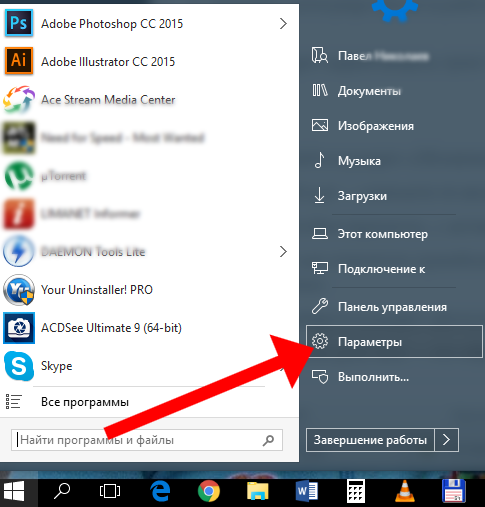
- त्यानंतर, "अद्यतन आणि सुरक्षितता" विभागात जा.
- पुढील चरण "पुनर्प्राप्ती" टॅबवर क्लिक करणे आहे.

- "विशेष पर्याय ..." ब्लॉकमध्ये, "आता पुन्हा सुरू करा" बटण सक्रिय करा.
- "सिलेक्ट "क्शन" सर्व्हिस विंडो उघडल्यानंतर, "डायग्नोस्टिक्स" टाइलवर क्लिक करा.
- त्यानंतर, "प्रगत पर्याय" विभागात जा.
- बरं, शेवटची क्रिया म्हणजे "फर्मवेअर पॅरामीटर्स ..." या आयटमचा संदर्भ घेणे.

जर तुम्हाला चालू असलेल्या तत्त्वावर, बायोसमध्ये आरामदायक प्रवेशद्वार आयोजित करण्याची आवश्यकता असेल तर आपण पुढील गोष्टी करावी:
- "नियंत्रण पॅनेल" विभागात "प्रारंभ" मेनूमध्ये गेल्यानंतर, "वीज पुरवठा" आयटम सक्रिय करा.
- प्राथमिक पॅरामीटर्स विंडोमध्ये, "पॉवर बटण क्रिया" दुव्यावर क्लिक करा.
- नंतर, उच्च बिंदू वापरा "पॅरामीटर्स बदलत आहे जे ...".
- शेवटी, "फास्ट स्टार्टअप सक्षम करा ..." चेकबॉक्स अनचेक करा.

पुढच्या वेळी आपण लॅपटॉप चालू केल्यावर आपणास बीआयओएस मायक्रोसिस्टमसाठी संबंधित कॉल की दाबण्याची वेळ लागेल.
सारांश
तर, आपण आपल्या लॅपटॉपच्या बीएसव्हीव्हीमध्ये प्रवेश करण्याच्या मूलभूत पद्धतींशी परिचित आहात. तथापि, हेवलेट पॅकार्डद्वारे निर्मित अविश्वसनीय पोर्टेबल इलेक्ट्रॉनिक्स बदलांच्या विचारात, बीआयओएस सेटिंग्ज आणि पॅरामीटर्समध्ये प्रवेश मिळविण्यासाठी थोडी वेगळी योजना येण्याची दाट शक्यता आहे.
नक्कीच माहित आहे सामान्य तत्व बीआयओएसमध्ये प्रवेश करीत आहे - "एफ 1-एफ 12" फंक्शन कीच्या मालिकेतून विशिष्ट की वापरुन, आपण नेहमीच निवड पद्धत वापरण्याचा प्रयत्न करू शकता: प्रत्येक नवीन रीबूटसह, पुढील संभाव्य जोड्या पुढील "ऑपरेशन" करून पहा. हे सर्व आहे, BIOS मध्ये यशस्वी प्रवेशद्वार आणि मूलभूत मायक्रोसिस्टमच्या सेटिंग्जमध्ये केवळ प्रभावी बदल!
प्रत्येक संगणकावर इनपुट-आउटपुट सिस्टम चालू आहे आणि जवळजवळ एकसारखे देखावा आहे हे असूनही. निर्मात्यावर अवलंबून, लॉगिन पद्धती आणि उपलब्ध बीआयओएस सेटिंग्ज टॅब भिन्न असू शकतात. विशेषतः हे देखील लागू होते
सामग्री:
हे काय आहे आणि कधी याची आवश्यकता असू शकते?
BIOS सिस्टम प्रोग्रामचे एक जटिल आहे ज्याच्या मदतीने कोणत्याही संगणकात माहिती इनपुट-आउटपुटची मूलभूत प्रणाली तयार केली जाते. सिस्टमची कार्ये आपल्याला स्थापित केलेल्या ऑपरेटिंग सिस्टमच्या सहभागाशिवाय मदरबोर्ड आणि त्याच्याशी कनेक्ट केलेले डिव्हाइस थेट कॉन्फिगर करण्याची परवानगी देतात. ही प्रणाली प्रत्येक स्थिर संगणक किंवा लॅपटॉपवर असते.
हे ओएस मधील सर्व प्रकारच्या अपयशांवर आणि बगांवर अवलंबून नसल्यामुळे, कार्यक्षमतेच्या बाबतीत, वापरकर्ते त्वरित मूलभूत मेनू सेट अप करण्याचा प्रयत्न करतात. हे सिस्टम बॅक बॅक करण्यासाठी, सुरक्षितता सेटिंग्ज कॉन्फिगर करण्यासाठी, काढण्यायोग्य संचयनातून स्थापनेसाठी डिव्हाइसची बूट ऑर्डर बदलण्यासाठी वापरली जाऊ शकते.
बहुतेकदा, जेव्हा त्यांना ओएस पुन्हा स्थापित करण्याची आवश्यकता असते तेव्हाच वापरकर्ते मेनू चालू करतात. खरं तर, आणखी बरीच कार्ये आहेत ज्याद्वारे आपण आपल्या संगणकाचे आरोग्य आणि सुरक्षा लक्षणीयरीत्या सुधारू शकता.
येथे आपण पुढील गोष्टी करू शकता:
- कनेक्ट केलेल्यांच्या बूट ऑर्डरवर नियंत्रण ठेवा. उदाहरणार्थ, वापरकर्ता हे करू शकेल जेणेकरून ओएस प्रथम लोड केले जात नाही तर फ्लॉपी ड्राइव्ह किंवा काढण्यायोग्य यूएसबी ड्राइव्ह असेल;
- केंद्रीय प्रोसेसरच्या कार्यक्षमतेचे नियमन करा;
- संगणकाच्या फॅक्टरी सेटिंग्ज निश्चित करा;
- बसची वारंवारता समायोजित करा;
- वेळ आणि वेळ क्षेत्र सेटिंग्ज पार पाडणे;
- भाषा निवडा, सुरक्षितता आणि इतर सेटिंग्ज व्यवस्थापित करा.
कोणत्याही एचपी संगणकावर कार्य करण्याची 100% शक्यता असलेल्या बीआयओएसमध्ये प्रवेश करण्याचे दोन मार्ग येथे आहेतः
1 मानक मेनू प्रविष्टी (डाउनलोड विंडो वापरुन);
2 अंगभूत विंडोज फंक्शन्ससह उघडणे.
मानक पद्धत (कोणत्याही मॉडेलसाठी)
संगणकाचे इनपुट-आउटपुट मेनू सक्षम करण्यासाठी ही पद्धत सर्वात वेगवान आणि सामान्य पर्याय आहे. आपल्याला ऑपरेटिंग सिस्टमची विशिष्ट आवृत्ती किंवा वापरण्याची आवश्यकता नाही.
1 प्रारंभ करण्यासाठी लॅपटॉप चालू करा किंवा सिस्टम रीबूट प्रारंभ करा;
2 स्क्रीन बॅकलाइट चालू केल्यावर लगेच, आपण ज्या क्षणी शकता त्या क्षणी, शिलालेख चुकवू नका bIOS चालवा... नियमानुसार, खालील आकृतीमध्ये दर्शविलेली ओळ केवळ 2-4 सेकंदांनी उशीर करते आणि नंतर ओएस लोड करणे सुरू होते;
3 शिलालेख स्क्रीनवरून अदृश्य होईपर्यंत, दाबा Esc ... परिणामी, प्रारंभ मेनू दिसेल. हे स्वतंत्र आयटम आणि कळा सादर करते ज्याद्वारे हे आयटम लॉन्च केले जाऊ शकतात;
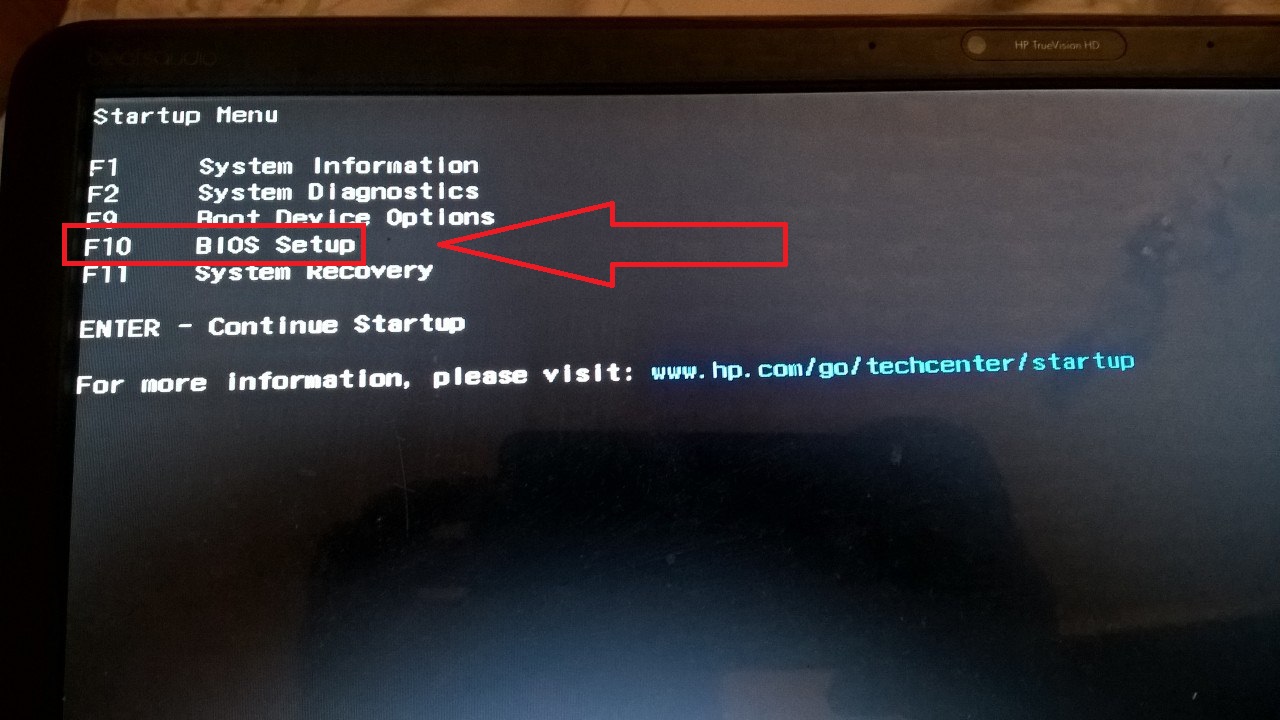
4 लॉगिन करण्यासाठी F10 की दाबा;
सूचना! सिस्टमसह कार्य सुलभ करण्यासाठी, विकसकांनी वापरकर्त्यांमधील सर्वात लोकप्रिय प्रकारच्या सेटिंग्ज प्रारंभिक मेनूमध्ये आणल्या आहेत. तर, त्याच्या मदतीने आपण पीसीबद्दलची माहिती पाहू शकता आणि निदान करू शकता, बूट ऑर्डर कॉन्फिगर करू शकता आणि त्यास रोलबॅक प्रारंभ करू शकता (चित्र 3).
5 दाबल्यानंतर एफ 10 इच्छित मेनू दिसेल.
एचपी लॅपटॉपमध्ये असे दिसते:

जसे आपण पाहू शकता की विंडोमध्ये कर्सर आणि वापरकर्त्याच्या ओएसची इतर परिचित कार्ये गहाळ आहेत. व्यवस्थापन केवळ शक्य आहे. विशिष्ट मेनू आयटम निवडण्यासाठी टॅब दरम्यान वर आणि खाली डावीकडे आणि उजवीकडे हलविण्यासाठी संबंधित बाण बटणे दाबा.
क्रियेची पुष्टी करण्यासाठी एंटर दाबा किंवा रद्द करण्यासाठी ESC. नियंत्रणांचे अधिक तपशीलवार वर्णन लॅपटॉप स्क्रीनच्या तळाशी दर्शविलेले आहे:

एचपी लॅपटॉपवरील आउटपुट सिस्टममध्ये खालील टॅब आहेत:
- मुख्य (चित्र 4) - सिस्टम वेळ दर्शवितो आणि पीसीचे सर्व फॅक्टरी मापदंड दर्शवितो;
- सुरक्षा - आपल्याला लॅपटॉप प्रशासक संकेतशब्द बदलण्यास, हटविणे किंवा तयार करण्याची आणि संगणक चालू करण्यासाठी पासकोड तयार करण्याची परवानगी देतो;

जेव्हा लॅपटॉप अशा मार्गाने कार्य करते जे समाधानकारक नाही. तथापि, कोणत्याही संगणकाच्या जीवनात अशी काही परिस्थिती असते ज्यामध्ये आपल्याला ट्यूनिंगचा अवलंब करावा लागतो, विशेषत: ते आवश्यक असू शकते. जर आपण संगणक स्थापित करण्याच्या कोणत्याही मंचाकडे पहात असाल तर एचपी, एएसयूएस आणि इतर उत्पादकांकडून बीआयओएसमध्ये कसे प्रवेश करावे याबद्दल सतत प्रश्न पडतात, हे सूचित करते की यासंबंधित लॅपटॉपमध्ये बारकावे आहेत.
मॉनिटर स्क्रीनवर प्रतिमा दिसताच पीसीच्या सुरूवातीस ती नेहमीच केली जाते. आणि त्यासाठी प्रॉमप्ट सामान्यत: चालू झाल्यानंतर काही सेकंदात दर्शविला जातो. परंतु आधुनिक लॅपटॉपची समस्या अशी आहे की ती इतक्या लवकर सुरू होते की वापरकर्त्यास लोड केलेल्या विंडोजची स्प्लॅश स्क्रीन पाहण्यास फक्त वेळ मिळाला आणि जवळजवळ त्वरित डेस्कटॉप दिसतो.
लॅपटॉपवर BIOS कसे प्रविष्ट करावे
डेस्कटॉप संगणकांसाठी बहुतेकदा उत्पादक बटणाच्या दाबावर जाण्याच्या पारंपारिक पद्धतीचा अवलंब करतात. आणि हे विकसकाच्या इच्छेबद्दल नाही. येथे, बीआयओएस चिपमध्ये एम्बेड केलेली कमांड वापरली जाते आणि बीआयओएससाठी प्रोग्राम्स इतर कंपन्या लिहितात, उदाहरणार्थ, अवॉर्ड, एएमआय. म्हणूनच हा प्रश्न प्रमाणित झाला. लॅपटॉपवरील बीआयओएस सहसा संगणकाद्वारेच तयार केला जातो मदरबोर्डने नव्हे तर येथे आधीपासूनच मतभेद उद्भवू शकतात.
BIOS मध्ये कसे प्रवेश करायचा? आता, केवळ प्रतिक्रियाच मदत करू शकेल, जी संगणकाच्या सुरूवातीस पटकन कळ दाबण्याची परवानगी देते आणि त्याच वेळी मॉनिटर स्क्रीनवर बीआयओएसमध्ये प्रवेश करण्याचा प्रॉमप्ट प्रदर्शित केला जाईल किंवा आपल्याकडे असेल चाचणी आणि त्रुटीनुसार इच्छित बटण शोधण्यासाठी.
या तंत्रात काहीही धोकादायक नाही. जरी काही अज्ञात प्रोग्राम लाँच झाला असेल, तर फक्त लॅपटॉप बंद करा आणि तो पुन्हा चालू करा. एकाच वेळी संपूर्ण कीबोर्ड दाबणे आवश्यक नाही, कारण या प्रकरणात, जरी निकाल प्राप्त झाला तरी कोणत्या बटणावर कार्य केले हे कळले नाही.
खालील बटणे दाबली जाणे आवश्यक आहे: डेल, एफ 10, एफ 11, एफ 12, एफ 1, एफ 2, एस्क, टॅब. हे बटणे बर्\u200dयाचदा वापरल्या जातात, कदाचित इतर बटणांच्या तुलनेत कीबोर्डवरील अत्यंत स्थितीमुळे. निर्मात्याच्या वेबसाइटवर कसे लिहिले जाऊ शकते.
एचपी नोटबुक वैशिष्ट्ये

साठी एचपी नोटबुकसाठी bIOS स्टार्टअप एकाच वेळी अनेक बटणे वापरली जातात. अधिक तंतोतंत, त्यांच्या मदतीने, बीआयओएसमध्ये तयार केलेले विविध प्रोग्राम सुरू केले जातात, जे निर्मात्यानुसार बहुतेक वेळा आवश्यक असू शकतात.
या लॉन्च बटणापैकी मुख्य म्हणजे एस्के. दाबल्यानंतर, लॅपटॉप स्क्रीनवर एक छोटा मेनू दिसेल, जे सर्व शक्य पर्याय देईल.
- एफ 1 - सिस्टम माहिती. संगणकाविषयी माहिती (उदाहरणार्थ, कोणता प्रोसेसर स्थापित आहे, मेमरीचे प्रमाण, एचडीडी इ).
- एफ 2 - सिस्टम डायग्नोस्टिक्स. ऑपरेशनची स्थिरता तपासण्यासाठी बीआयओएस चिपमध्ये लिहिलेले प्रोग्राम चालवा रँडम memoryक्सेस मेमरी आणि हार्ड डिस्क पृष्ठभाग.
- एफ 9 - बूट डिव्हाइस पर्याय. बूट डिव्हाइस निवड. हे करण्यासाठी, बीआयओएस सेटअप प्रोग्राम चालविण्याची पूर्णपणे आवश्यकता नाही, ज्या सिस्टममधून आपण सिस्टम सुरू करू इच्छित आहात त्या ड्राइव्ह किंवा ड्राइव्हच्या सूचीमधून निवडा.
- एफ 10 - बायोस सेटअप. थेट BIOS सेटअप प्रोग्राम सुरू करीत आहे.
- एफ 11 - सिस्टम रिकव्हरी. विंडोज रिकव्हरी प्रोग्राम सुरू करतो.
प्रोग्रामचा हा सेट आपल्याला सेटअप प्रोग्राम सुरू न करता करण्याची परवानगी देतो, कारण त्यावर एक संकेतशब्द सेट केला जाऊ शकतो, जो सिस्टम युनिटपेक्षा लॅपटॉपमध्ये रीसेट करणे खूपच कठीण आहे. तथापि, मदरबोर्डवर जंपर्सपर्यंत इतका सोपा प्रवेश नाही आणि आपल्याला कीबोर्डवरील बटणावर समाधान मानावे लागेल.
स्वतंत्र की वर प्रदर्शित सर्व ऑपरेशन्स डायग्नोस्टिक्स आणि संगणक सेटिंग्जसाठी प्रोग्रामचे एक विचारशील संकुल दर्शवितात. जर आपल्याला विंडोज पुन्हा स्थापित करण्याची आवश्यकता असेल तर आपल्याला केवळ स्थापनेदरम्यान बूट करण्यायोग्य सीडी तयार करणे आवश्यक आहे. सेटअप दरम्यान सिस्टम अचानक अयशस्वी झाल्यास आपण सर्वात महत्वाचे घटक तपासू शकता - हे रॅम मॉड्यूल आणि हार्ड ड्राइव्ह आहेत. आपण आपल्या हार्ड ड्राइव्हवरील लपलेल्या विभाजनावर पूर्वी जतन केलेल्या बॅकअपमधून सिस्टमला पुनर्संचयित देखील करू शकता.
सेटअप प्रविष्ट करण्यापूर्वी इतर स्टार्टअप पर्याय पहा.कदाचित ते आपल्याला बायोसच्या सखोल अभ्यासाशिवाय सर्व समस्या सोडविण्यात मदत करतील.
संगणक ऑपरेशनमध्ये बीआयओएस खूप महत्वाची भूमिका बजावते. तो त्याच्या लोडिंगची प्रक्रिया निश्चित करतो. आणि त्यानंतरच लॅपटॉप किंवा पीसीवर ऑपरेटिंग सिस्टमची पुढील लॉन्चिंग होईल. तथापि, BIOS फक्त बूट प्रक्रियेपुरते मर्यादित नाही. मग तो माहितीचे इनपुट / आऊटपुट आणि संगणक उपकरणांच्या परस्परसंवादाशी समन्वय साधत आहे.
विंडोज 8 मध्ये एचपीवर बीआयओएस प्रविष्ट करा.
"बायोस ऑन एचपी" या विषयाव्यतिरिक्त, तेथे एक लेख स्पष्ट करीत आहे. हे कसे करावे हे दर्शविणारे व्हिडिओ आहेत.
एचपी बायोस स्टार्टअप आणि ऑपरेशन वैशिष्ट्ये
जर आम्ही विशेषतः एचपी बायोसचा विचार केला तर दोन इंटरफेस आहेत. २०० before पूर्वी उत्पादित लॅपटॉप मॉडेल्समध्ये प्रथम सामान्य आहे. लॅपटॉप दुसर्\u200dयासह कार्य करते, ज्याचे प्रकाशन २०० of च्या शेवटी सुरू झाले आणि त्याला यूईएफआय म्हटले जाते. आज आपण त्याच्याबद्दल बोलू. बीआयओएसमध्ये प्रवेश करण्यासाठी, संगणक चालू केल्यावर, एस्क की दाबा. हे लॅपटॉप स्क्रीनवर स्टार्टअप मेनू प्रदर्शित करेल.
व्हिडिओ पुनरावलोकन: लॉग इन आणि सेट अप कसे करावे लॅपटॉप BIOS साठी एचपी मंडप जी 6 विंडोज स्थापना यूएसबी स्टिकवरून 7 किंवा 8.
यानंतर, आपल्याला एफ 10 की दाबावी लागेल आणि बीआयओएस सेटअप प्रोग्राम सुरू होईल. हे लक्षात घ्यावे की बीआयओएसवर स्विच करण्याची ही पद्धत सार्वत्रिक आहे आणि ऑपरेटिंग सिस्टम आवृत्तीवर अवलंबून नाही. आणि विंडोज एक्सपी वर, विंडोज 8 वर, सेटअप प्रोग्राम त्याच प्रकारे लाँच केला जाईल. वापरकर्ता तीन प्रकारची मूलभूत पॅरामीटर्स बदलू शकतो: सिस्टम कॉन्फिगरेशन, सुरक्षा आणि निदान.
व्हिडिओ सूचना: यूएसबी फ्लॅश ड्राइव्ह किंवा डिस्कवरून विंडोज 7 किंवा 8 स्थापित करण्यासाठी एचपी डीव्ही 6 लॅपटॉपच्या बीआयओएसमध्ये कसे प्रवेश आणि कॉन्फिगर करावे.
"सुरक्षा" विभागात आपण काही संकेतशब्द कॉन्फिगर करू शकता आणि त्या व्यवस्थापित केलेल्या प्रोग्राममध्ये प्रवेश मिळवू शकता. हे चांगले आहे की, आपले संकेतशब्द बदलल्यानंतर आपण ते कोठेतरी लिहून ठेवले आणि आपल्या संगणकावरून ते स्वतंत्रपणे संचयित केले. हे आवश्यक आहे जेणेकरून नंतर हार्ड ड्राइव्हमध्ये कसे प्रवेश करावे किंवा लॅपटॉपची शक्ती कशी चालू करावी याबद्दल कोणतेही प्रश्न उद्भवणार नाहीत. डायग्नोस्टिक्स मेनूमध्ये उपकरणाची कार्यक्षमता तपासण्यासाठी अनेक महत्त्वपूर्ण चाचण्या असतात.
व्हिडिओ क्लिप: बीआयओएस इनसाइड एच 20 डीव्हीडी किंवा यूएसबी फ्लॅश ड्राइव्ह वरून नवीन ओएस स्थापित करण्याची क्षमता.
"सिस्टम कॉन्फिगरेशन" च्या माध्यमातून आपण संगणकावर काही BIOS सेटिंग्ज दुरुस्त करू शकता. उदाहरणार्थ, बूट क्रम, भाषा, तारीख / वेळ सेटिंग्ज इ. बदला. मंडप जी 6 मध्ये आपण बीआयओएसद्वारे एचपी रिकव्हरी उपयुक्तता चालवू शकता. हे आपल्याला प्री-मेड प्रतिमा वापरुन ओएस पुन्हा स्थापित करण्याची परवानगी देते. प्रतिमा स्वतःच यूएसबी फ्लॅश ड्राइव्ह किंवा इतर माध्यमांवर डाउनलोड केली जाऊ शकते. जी 7 नोटबुकमध्ये देखील ही उपयुक्तता स्थापित केलेली आहे.